触摸googleapps
用户指南Copyright2013Hewlett-PackardDevelopmentCompany,L.
P.
Bluetooth是其所有者的商标,Hewlett-PackardCompany经授权得以使用.
Google、Android、AdWords、Gmail、GooglePlay、YouTube和其他商标是GoogleInc.
的财产.
Windows是MicrosoftCorporation在美国的注册商标.
本文档中包含的信息如有更改,恕不另行通知.
随HP产品和服务附带的明确有限保修声明中阐明了此类产品和服务的全部保修服务.
本文档中的任何内容均不应理解为构成任何额外保证.
HP对本文档中出现的技术错误、编辑错误或遗漏之处不承担责任.
第一版:2013年4月文档部件号:725390-AA1产品通告本指南介绍大多数型号共有的功能.
您的平板电脑可能未提供某些功能.
软件条款一经安装、复制、下载或以其他方式使用此平板电脑上预安装的任何软件产品,即表明您同意受HP最终用户许可协议(EULA)条款的约束.
如果您不接受这些许可条款,唯一的补救办法是在14天内将全部产品(硬件和软件)原封不动地退回购买处,并依据购买处的退款政策获得退款.
如需详细信息或要求获得平板电脑的全额退款,请与当地销售点(经销商)联系.
目录1基础知识12使用屏上键盘23在主页屏幕中导航34使用应用和小部件55使用摄像头76连接到网络97使用"设置"108保护您的平板电脑129备份和恢复数据1310更多HP资源14索引15iiiiv1基础知识要开始使用您的平板电脑,请按照以下说明进行操作:注:有关基本操作说明,请参阅平板电脑包装箱内包含的印刷版快速入门指南.
1.
将微型USB电缆连接到平板电脑和适配器,然后将适配器连接到电源插座.
注:建议仅使用平板电脑随附的HP5V2A适配器对平板电脑进行充电.
2.
按顶部边缘的电源按钮开启平板电脑.
第一次开启平板电脑时,将显示欢迎屏幕.
3.
按照屏幕上的说明选择语言.
4.
使用Google帐户的电子邮件地址和密码注册.
您可以使用以下Google帐户中任意一个的电子邮件地址:GmailYouTubeGoogleAppsAdWords任何其他Google产品如果您没有Google帐户,可以立即创建一个.
注:登录到Google帐户后,与该帐户关联的电子邮件、联系人、日历事件和数据将与平板电脑同步.
如果您有其他Google帐户,可以稍后添加.
12使用屏上键盘1.
要打开屏上键盘,请触摸屏幕顶部的文本字段.
键入一个或多个关键字,然后点击放大镜图标.
2.
要使用语音搜索,请触摸屏幕顶部的麦克风图标,然后说出一个或多个关键字.
注:键盘的外观可能有所不同.
2第2章使用屏上键盘3在主页屏幕中导航主页屏幕提供了一个中心位置,从中可访问信息和电子邮件、浏览网页、流式传输视频、查看照片和访问社交媒体网站.
注:主页屏幕的外观可能有所不同.
从上向下滑动手指以显示通知.
从下向上滑动手指以显示GoogleNow卡.
触摸图标以执行表中所述的操作.
图标说明(1)搜索—键入一个或多个关键字,在Google上进行搜索.
(2)语音搜索—触摸麦克风图标,然后说出一个或多个关键字,在Google上进行搜索.
(3)后退—打开上一个屏幕.
3图标说明(4)主页—打开中央主页屏幕.
要查看主页屏幕左侧或右侧,请向左或向右滑动手指.
要快速返回到主页屏幕,请触摸主页图标.
(5)最近用过的应用—打开最近用过的应用列表.
触摸某个应用将其打开.
要将某个应用从列表中删除,请将其向左或向右滑动.
(6)所有应用—显示所有应用的列表.
要查看所有小部件,请点击小部件选项卡.
4第3章在主页屏幕中导航4使用应用和小部件应用是放在主页屏幕上的快捷方式,用于打开平板电脑上安装的应用.
小部件是具有特殊功能的应用,可显示经常更新的内容.
您无需打开小部件,即可查看更新内容.
要查看所有应用,请触摸所有应用图标.
1.
要打开某个应用,请触摸其图标.
要返回到主页屏幕,请触摸主页图标.
2.
要将某个应用添加到主页屏幕,请触摸并按住该应用,直到显示主页屏幕,然后将其拖动到您希望其放置的位置.
3.
要从主页屏幕中删除某个应用,请触摸并按住该应用,然后将其拖到屏幕顶部的删除图标.
要查看所有小部件,请触摸所有应用图标,然后触摸小部件选项卡.
1.
要打开某个小部件,请触摸其图标.
要返回到主页屏幕,请触摸主页图标.
2.
要将某个小部件添加到主页屏幕,请触摸并按住该小部件,直到显示主页屏幕,然后将其拖动到您希望其放置的位置.
3.
要从主页屏幕中删除某个小部件,请触摸并按住该小部件,然后将其拖到屏幕顶部的删除图标.
使用Gmail1.
依次触摸所有应用图标、设置,然后在帐户下触摸添加帐户.
2.
触摸Google,然后按照屏幕上的说明进行操作.
3.
要访问Gmail帐户,请触摸所有应用,然后触摸Gmail.
使用日历1.
依次触摸所有应用图标、日历图标.
2.
要将日历添加到主页屏幕,请触摸并按住日历图标,直到其显示在主页屏幕上.
3.
要访问日历,请触摸日历图标,然后按照屏幕上的说明进行操作.
注:添加Google帐户时,与该帐户关联的电子邮件、日历和联系人将自动同步.
使用GoogleNow—GoogleNow使用当日时间、您的当前位置以及您的位置记录显示您的通勤信息.
可使用其他Google产品(如Web历史记录或日历)显示约会提醒、地图、比赛分数和航班状态.
1.
要选择使用GoogleNow,请从屏幕底部向上滑动,然后按照屏幕上的说明进行操作.
2.
要显示GoogleNow卡,请从屏幕底部向上滑动.
使用时钟1.
依次触摸所有应用图标、时钟图标.
2.
要将时钟添加到主页屏幕,请触摸并按住时钟图标,直到其显示在主页屏幕上.
3.
要添加警报,请触摸时钟图标,点击设置警报,然后按照屏幕上的说明进行操作.
4.
触摸完成.
5使用BeatsAudio1.
依次触摸所有应用图标、设置图标.
2.
要打开BeatAudio,请触摸设备下的BeatsAudio.
3.
触摸以下选项之一选择您要使用的模式:BeatsOn-EarBeatsIn-EarBeatsPassive注:可以使用单独购买的第三方耳机充分利用BeatsAudio.
下载应用—从GooglePlay商店下载应用、音乐、书籍、游戏等.
1.
依次触摸所有应用图标、Play商店图标.
2.
触摸类别.
–或–点击搜索图标,然后在搜索字段中键入关键字.
3.
要下载并安装应用,请按照屏幕上的说明进行操作.
卸载应用1.
依次触摸所有应用图标、设置图标.
2.
在设备下依次触摸存储、应用.
3.
触摸您要卸载的应用,然后触摸卸载.
4.
触摸确定,然后再次触摸确定.
6第4章使用应用和小部件5使用摄像头用后置摄像头拍照,用前置摄像头给自己拍照或抓取屏幕截图.
用后置摄像头拍照1.
要打开摄像头应用,请依次触摸所有应用图标、摄像头图标.
2.
要进行拍照,请调焦对准物体,然后触摸蓝圈.
照片将保存在"媒体库"中.
给自己拍照1.
要打开摄像头应用,请依次触摸所有应用图标、摄像头图标.
2.
要进行拍照,请触摸蓝圈上方的旋转摄像头图标,然后触摸蓝圈.
照片将保存在"媒体库"中.
录制视频1.
要打开摄像头应用,请依次触摸所有应用图标、摄像头图标.
2.
要录制视频,请触摸蓝圈左边的视频摄像头图标.
蓝圈将变红.
3.
要开始录制,请触摸红圈.
4.
要停止录制,请触摸并按住红圈.
视频将保存在"媒体库"中.
抓取屏幕截图同时按电源按钮和减小音量按钮1秒钟左右.
屏幕截图保存到"媒体库"中时将显示一条消息.
查看照片或视频1.
要查看"媒体库"中的照片或视频,请依次触摸所有应用图标、媒体库图标.
2.
要删除某个照片或视频,请触摸该照片或视频,然后触摸屏幕右上角的删除图标.
打印照片1.
依次触摸所有应用图标、媒体库图标.
2.
触摸照片将其选中,触摸右上角的菜单图标,然后触摸打印.
3.
第一次使用打印功能时,请按照屏幕上的说明选择打印机.
4.
选择打印份数.
5.
要选择选项,请触摸向下箭头,然后按照屏幕上的说明进行操作.
6.
触摸打印.
将显示一条消息,指示打印状态.
–或–7激活HPe-Print,允许您直接在启用HPePrint的打印机上打印.
有关详细信息,请参阅http://www.
hp.
com/go/2eprint.
1.
依次触摸所有应用图标、HPePrint图标,按照屏幕上的说明进行操作,然后触摸激活.
激活代码将通过电子邮件发送到您输入的电子邮件地址.
2.
依次触摸所有应用图标、HPePrint图标,输入激活代码,然后触摸激活.
8第5章使用摄像头6连接到网络连接到无线网络—浏览Web,阅读电子邮件或执行其他联机活动.
注:您必须先连接到无线网络,然后才能连接Internet.
1.
要连接到无线网络,请依次触摸所有应用图标、设置.
2.
在无线和网络中,确保Wi-Fi已开启.
3.
触摸Wi-Fi,然后触摸显示的可用网络之一.
4.
根据需要键入安全密钥,然后触摸连接.
注:要删除之前连接的某个无线网络,请触摸该网络的名称,然后触摸忽略此网络.
连接到Bluetooth—配对蓝牙设备,例如平板电脑的耳机、键盘或鼠标.
1.
要连接到某个蓝牙设备,请将其开启.
2.
依次触摸所有应用图标、设置.
3.
在无线和网络下,开启蓝牙,然后触摸蓝牙.
4.
触摸您的设备名称,使其对所有附近的蓝牙设备可见.
5.
要查找可用的蓝牙设备,请触摸搜索设备.
6.
设备名称显示后,触摸它将设备与您的平板电脑配对.
注:要最大限度地延长电池寿命,请在不使用蓝牙时将其关闭.
连接到Windows计算机注:必须先关闭USB数据连线,然后才能使用USB在您的平板电脑与计算机之间传输文件.
1.
将微型USB电缆连接到您的平板电脑和Windows计算机上.
USB存储设备会显示为您计算机上的驱动器.
2.
您可以根据需要与任何其他外部设备来回复制文件.
3.
完成后,请断开USB电缆.
97使用"设置"使用用于连接到网络的"设置",设置首选项,并找到关于您的平板电脑的信息.
要访问"设置",请依次触摸所有应用图标、设置.
–或–从上向下滑动,然后触摸设置图标.
此时将显示以下类别:无线和网络Wi-Fi—启用或禁用Wi-Fi并连接到无线网络,以便检查电子邮件、搜索网络或访问社交媒体网站.
蓝牙—启用或禁用蓝牙并配对蓝牙设备,例如平板电脑上的耳机或键盘.
数据存储—查看在选定期间所用数据的图表.
同时也会显示安装的每个应用的数据使用情况.
更多信息.
.
.
—启用或禁用飞行模式或VPN.
设备声音—选择音量、默认通知,然后启用或禁用触摸提示音和锁屏提示音.
BeatsAudio—启用或禁用BeatsAudio,并选择耳机设置.
显示—选择亮度、壁纸、休眠和字体大小.
存储—查看平板电脑内存和SD卡内存(如果已安装)的可用空间.
电池—查看电池电量百分比和各种功能的电量使用情况.
应用—查看已下载的应用和正在运行的应用.
要查看信息或卸载某个应用,请触摸该应用.
个人位置服务—启用或禁用位置与Google搜索.
安全—设置屏幕安全保护、密码、设备管理和凭据存储的首选项.
语言和输入—设置语言、键盘和输入法、语音和鼠标/触控板的首选项.
备份和重置—设置备份和还原以及个人数据的首选项.
10第7章使用"设置"帐户—将显示现有帐户.
添加电子邮件帐户或其他类型的帐户—在帐户下,触摸+添加帐户,然后按照屏幕上的说明进行操作.
同步帐户—在帐户下,触摸帐户的名称.
再次触摸帐户的名称,触摸屏幕右上角的菜单图标,然后触摸立即同步.
删除帐户—在帐户下,触摸帐户的名称.
再次触摸帐户的名称,触摸屏幕右上角的菜单图标,然后触摸删除帐户.
系统日期和时间—启用或禁用自动确定日期和时间,并选择时区、时间格式和日期格式的首选项.
辅助功能—启用或禁用TalkBack、大号文字、自动旋转屏幕、说出密码、文字转语音(TTS)输出、触摸和按住延迟以及增强网页辅助功能.
开发者选项—启用或禁用各种开发者选项.
注意:启用此设置可能会导致您的平板电脑出错.
关于平板电脑—显示您的平板电脑的软件版本和法律信息.
118保护您的平板电脑要防止其他人访问您的平板电脑上的数据,请选择锁屏方法.
设置锁屏1.
要访问"设置",请依次触摸所有应用图标、设置.
2.
在个人下,触摸安全,然后在屏幕安全保护下触摸锁屏.
3.
在选择屏幕锁定下,选择以下锁屏类型之一,然后按照屏幕上的说明进行操作.
注:如果您之前设置了锁屏,必须先解锁屏幕,然后再更改锁定设置.
滑动—向右滑动,将屏幕解锁.
人脸解锁—盯住屏幕,将屏幕解锁.
图案—绘制简单图案来解锁屏幕.
Pin—输入四位或多位数字来解锁屏幕.
密码—输入四位或多位字母或数字.
如果选择密码强度较强的密码,此选项可提供最大强度的保护12第8章保护您的平板电脑9备份和恢复数据更新应用、小部件和操作系统HP建议您定期将应用、小部件和操作系统更新为最新版本.
更新可解决多种问题,并为您的平板电脑带来新的功能和选项.
技术在不断变化,更新应用、小部件和操作系统可使您的平板电脑运行最新的可用技术.
例如,较旧的应用和小部件可能无法在最新的操作系统下正常工作.
请转至GooglePlay商店下载最新版的HP及第三方应用和小部件.
操作系统将自动下载系统更新并通知您何时准备就绪可安装这些更新.
如果您要手动更新操作系统,请访问http://www.
hp.
com/support.
您还可以设置备份和还原数据的首选项,以防止丢失.
备份和重置1.
要访问"设置",请依次触摸所有应用图标、设置.
2.
在个人下,触摸备份和重置.
3.
在备份和还原下,选择以下一项或多项:备份我的数据—选中此复选框将备份应用数据、Wi-Fi密码及Google服务器的其他设置.
备份帐户—选择一个Google帐户用于备份数据.
自动还原—选中此复选框,将在重新安装应用时恢复已备份的设置和数据.
- 触摸googleapps相关文档
- requiredgoogleapps
- 计算googleapps
- 闪存GoogleApps将终结Office
- 学习基于GoogleApps的协作式个性化学习环境_cooperativePLE_
- 学习基于GoogleApps的协作式个性化学习环境cooperativePLE
- 企业googleapps的一些缺陷
10gbiz首月半价月付2.36美元,香港/洛杉矶VPS、硅谷独立服务器/站群服务器
收到10gbiz发来的7月份优惠方案,中国香港、美国洛杉矶机房VPS主机4折优惠码,优惠后洛杉矶VPS月付2.36美元起,香港VPS月付2.75美元起。这是一家2020年成立的主机商,提供的产品包括独立服务器租用和VPS主机等,数据中心在美国洛杉矶、圣何塞和中国香港。商家VPS主机基于KVM架构,支持使用PayPal或者支付宝付款。洛杉矶VPS架构CPU内存硬盘带宽系统价格单核512MB10GB1...
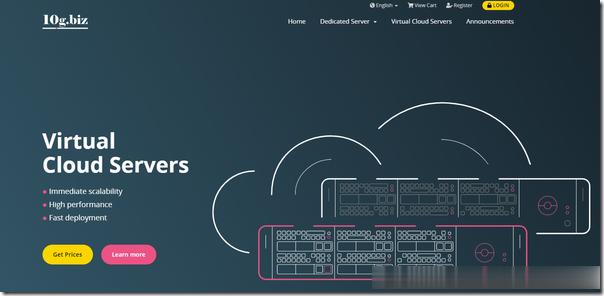
Digital-VM:服务器,$80/月;挪威/丹麦英国/Digital-VM:日本/新加坡/digital-vm:日本VPS仅$2.4/月
digital-vm怎么样?digital-vm在今年1月份就新增了日本、新加坡独立服务器业务,但是不知为何,期间终止了销售日本服务器和新加坡服务器,今天无意中在webhostingtalk论坛看到Digital-VM在发日本和新加坡独立服务器销售信息。服务器硬件是 Supermicro、采用最新一代 Intel CPU、DDR4 RAM 和 Enterprise Samsung SSD内存,默认...
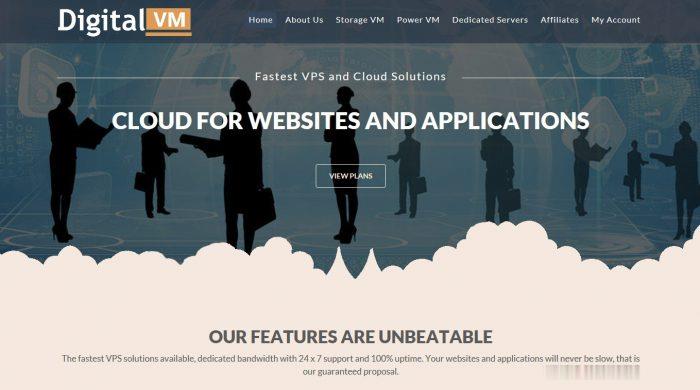
Virtono:圣何塞VPS七五折月付2.2欧元起,免费双倍内存
Virtono是一家成立于2014年的国外VPS主机商,提供VPS和服务器租用等产品,商家支持PayPal、信用卡、支付宝等国内外付款方式,可选数据中心共7个:罗马尼亚2个,美国3个(圣何塞、达拉斯、迈阿密),英国和德国各1个。目前,商家针对美国圣何塞机房VPS提供75折优惠码,同时,下单后在LET回复订单号还能获得双倍内存的升级。下面以圣何塞为例,分享几款VPS主机配置信息。Cloud VPSC...
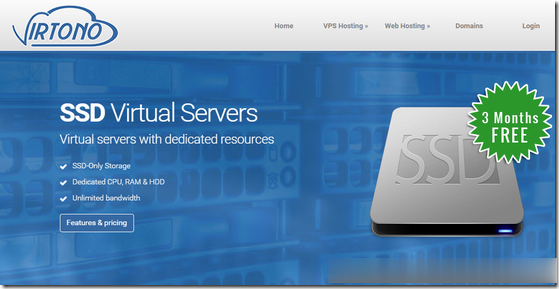
-
域名查询怎么查域名的注册商注册国际域名怎么申请国际域名info域名注册INFO域名有没有注册价值?info域名注册淘宝上有的注册info域名十元左右,是不是真的com域名注册com域名是永久注册的吗美国网站空间我想买个国外的网站空间,那家好,懂的用过的来说说网站空间购买在哪里购买网站空间虚拟主机控制面板虚拟主机管理面板与网站后台有什么区别?虚拟主机系统虚拟主机怎么安装操作系统合肥虚拟主机虚拟主机哪里买好一些?